
విషయము
- దశల్లో
- డ్రాప్బాక్స్తో విధానం 1
- గూగుల్ ప్లే మ్యూజిక్తో మెథడ్ 2
- మీడియామాంకీతో విధానం 3
- స్పాటిఫై ప్రీమియంతో విధానం 4
ఐఫోన్తో మీరు చాలా సరళంగా చాలా పనులు చేయవచ్చు, కానీ సంగీతం అదనంగా కొంచెం సున్నితమైనది. మీరు ఆపిల్ యొక్క మీడియా ప్లేయర్ ఐట్యూన్స్ ద్వారా వెళ్లకూడదనుకుంటే ఇది ప్రత్యేకంగా వర్తిస్తుంది. మీడియా ఫైల్లను ఐఫోన్కు సమకాలీకరించడానికి ఇది ఏకైక "అధికారిక" మార్గం మరియు liOS నుండి తాజా నవీకరణలు చాలా ఇతర అవకాశాలకు ముగింపు పలికాయి. అంతేకాక, సఫారితో వెబ్సైట్ల నుండి ఎమ్పి 3 ఫైళ్లను డౌన్లోడ్ చేయడం సాధ్యం కాదు.అదృష్టవశాత్తూ, మీ పరికరానికి సంగీతాన్ని జోడించడానికి ఇంకా ఇతర మార్గాలు ఉన్నాయి, ఐట్యూన్స్ ద్వారా వెళ్ళకుండా, ఇతర మ్యూజిక్ ప్లేయర్లను ఉపయోగించండి.
దశల్లో
డ్రాప్బాక్స్తో విధానం 1
-
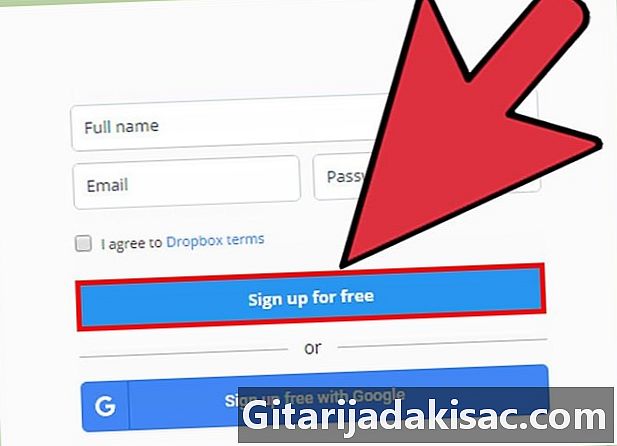
డ్రాప్బాక్స్లో సైన్ అప్ చేయండి. మీరు డ్రాప్బాక్స్లో పాటలను ఉంచవచ్చు, ఆపై మీ ఐఫోన్లోని డ్రాప్బాక్స్ అనువర్తనం ద్వారా వాటిని వినండి. డ్రాప్బాక్స్ ఖాతాలు ఉచితం మరియు 2 GB నిల్వ స్థలాన్ని కలిగి ఉంటాయి.మీకు ఎక్కువ స్థలం అవసరమైతే, చెల్లింపు ఎంపిక ఉంది, లేకపోతే మీరు ఈ వ్యాసంలో వివరించిన మరొక పద్ధతిని ఎప్పుడైనా ఎంచుకోవచ్చు. -
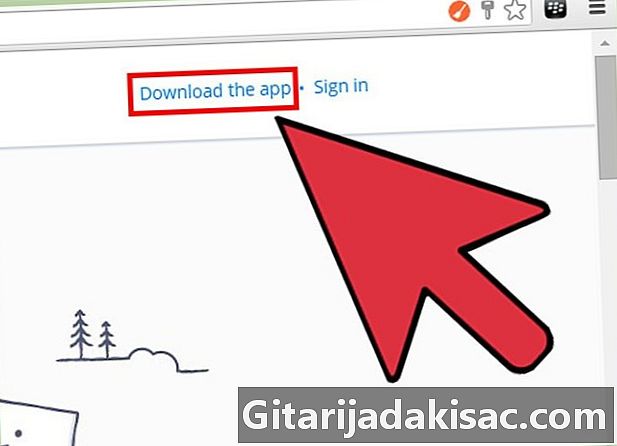
మీ కంప్యూటర్లో డ్రాప్బాక్స్ క్లయింట్ను ఇన్స్టాల్ చేయండి. మీ డెస్క్టాప్లో డ్రాప్బాక్స్ ఫోల్డర్ కనిపిస్తుంది. మీరు ఈ ఫోల్డర్లో ఉంచినవన్నీ ఆన్లైన్లో మీ డ్రాప్బాక్స్ ఖాతాకు జోడించబడతాయి. -
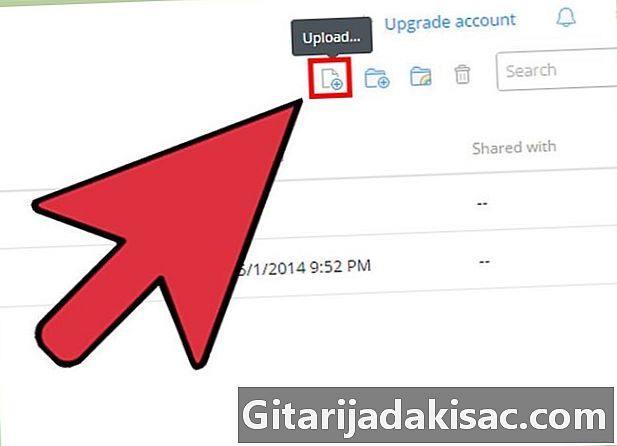
మీరు మీ ఐఫోన్లో ఇన్స్టాల్ చేయదలిచిన అన్ని సంగీతాన్ని డ్రాప్బాక్స్ ఫోల్డర్లోకి కాపీ చేయండి. దీన్ని తెరవడానికి, చిహ్నంపై క్లిక్ చేయండి డ్రాప్బాక్స్ స్థితి పట్టీ లేదా మెనుల్లో. అప్పుడు ఫోల్డర్ బటన్ క్లిక్ చేయండి. డ్రాప్బాక్స్ .mp3, .aiff, .m4a మరియు.wav ఫార్మాట్లలోని మ్యూజిక్ ఫైళ్ళతో అనుకూలంగా ఉంటుంది. -
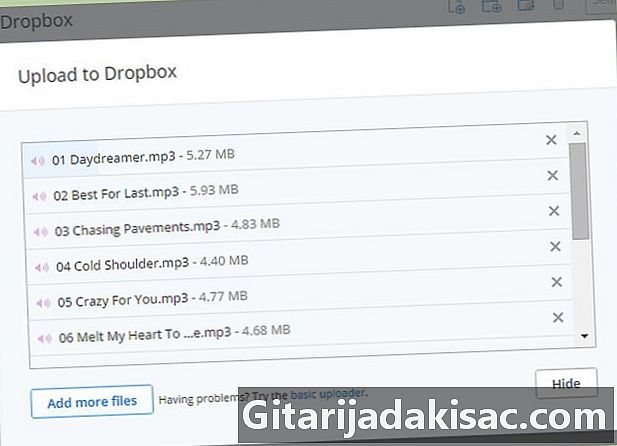
డౌన్లోడ్ పూర్తయ్యే వరకు వేచి ఉండండి. తరువాతి వ్యవధి మీరు డౌన్లోడ్ చేసిన పాటల సంఖ్య మరియు మీ ఇంటర్నెట్ కనెక్షన్ వేగం మీద ఆధారపడి ఉంటుంది. మీరు స్టేటస్ బార్ లేదా మెనూల డ్రాప్బాక్స్ మెనులో డౌన్లోడ్ను అనుసరించవచ్చు. -
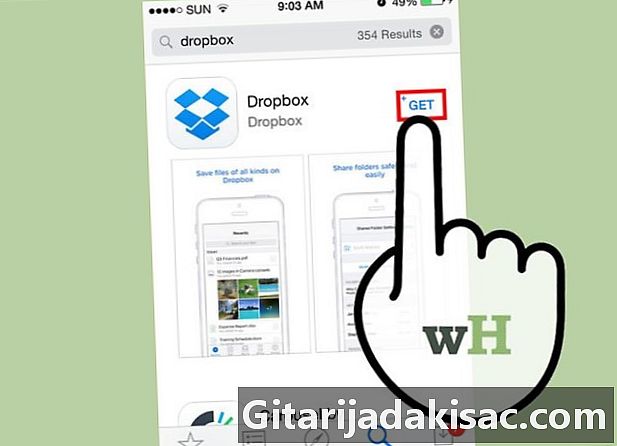
మీ ఐఫోన్లో డ్రాప్బాక్స్ అనువర్తనాన్ని ఇన్స్టాల్ చేయండి. ఈ అప్లికేషన్ ఉచితం మరియు యాప్ స్టోర్ నుండి డౌన్లోడ్ చేసుకోవచ్చు. అనువర్తనం ఇన్స్టాల్ చేయబడిన తర్వాత మీ డ్రాప్బాక్స్ ఖాతాకు సైన్ ఇన్ చేయండి. -

మీరు వినాలనుకుంటున్న పాట శీర్షికను తాకండి. మీరు కనెక్ట్ అయినంత కాలం డ్రాప్బాక్స్ మీ డ్రాప్బాక్స్ ఖాతాలో ఉంచిన అన్ని పాటలను బదిలీ చేయగలదు. మీరు మరొక సాఫ్ట్వేర్లో పని చేయవచ్చు, పాటలు ప్లే చేయడం నేపథ్యంలో కొనసాగుతుంది. -
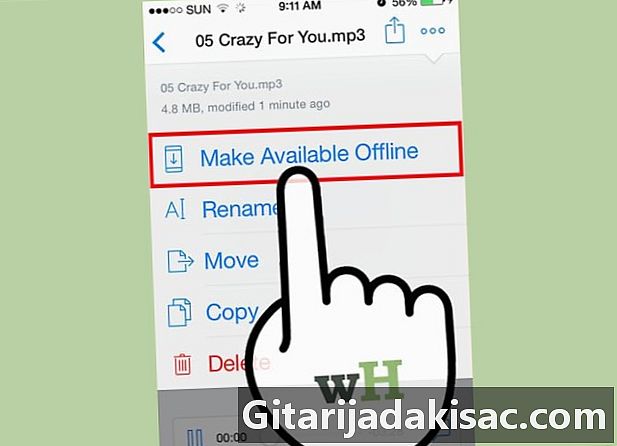
పాటలు మీకు ఇష్టమైనవిగా ఉంచండి, తద్వారా అవి ఆఫ్లైన్లో కూడా లభిస్తాయి. సాధారణంగా, డ్రాప్బాక్స్ మీరు ఎంచుకున్న పాటలను స్ట్రీమింగ్గా పంపుతుంది, కానీ మీరు వాటిని మీ ఇష్టమైన వాటిలో ఉంచవచ్చు, కాబట్టి మీరు ఆఫ్లైన్లో ఉన్నప్పటికీ అవి ఎల్లప్పుడూ అందుబాటులో ఉంటాయి.- మీరు వినాలనుకుంటున్న పాటను ఎడమ నుండి కుడికి ఆఫ్లైన్లో లాగండి.
- మీ ఐఫోన్లో పాటను సేవ్ చేయడానికి press నొక్కండి.
గూగుల్ ప్లే మ్యూజిక్తో మెథడ్ 2
-

Google లో సైన్ అప్ చేయండి. మీకు Gmail లేదా YouTube ఖాతా ఉంటే, మీకు ఇప్పటికే Google ఖాతా ఉంది. మీ "గూగుల్ ప్లే మ్యూజిక్" ఖాతాలో మీకు 50,000 పాటలకు ఉచితంగా ప్రాప్యత ఉంటుంది. అప్పుడు మీరు మీ ఐఫోన్లోని "గూగుల్ ప్లే మ్యూజిక్" అనువర్తనంతో ఎక్కడైనా ఈ పాటలను వినవచ్చు.- మీరు "గూగుల్ ప్లే మ్యూజిక్" కోసం సైన్ అప్ చేయవచ్చు music.google.com.
- "గూగుల్ ప్లే మ్యూజిక్ ఆల్ యాక్సెస్" చందా తీసుకోవడం ద్వారా, మీకు ఉచిత ఖాతా వలె అదే నిల్వ స్థలం ఉంటుంది, కానీ మొత్తం "గూగుల్ ప్లే మ్యూజిక్" మ్యూజిక్ లైబ్రరీకి అపరిమిత ప్రాప్యత యొక్క ప్రయోజనం మీకు ఉంటుంది.
-
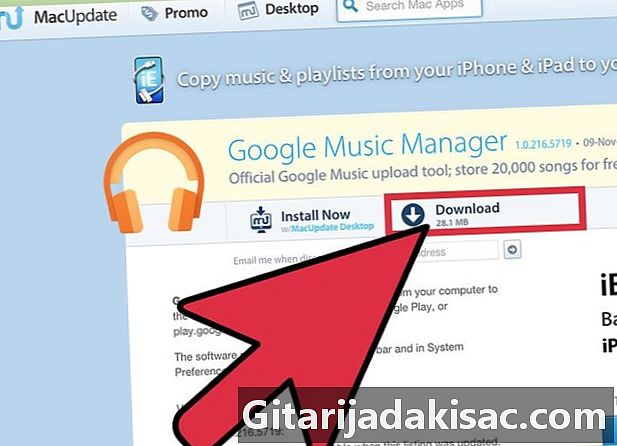
మీ కంప్యూటర్లో "గూగుల్ మ్యూజిక్ మేనేజర్" ప్రోగ్రామ్ను డౌన్లోడ్ చేసి, ఇన్స్టాల్ చేయండి. పెద్ద సంఖ్యలో పాటలను "గూగుల్ మ్యూజిక్" కు బదిలీ చేయడానికి ఇది సులభమైన మార్గం. మీరు "మ్యూజిక్ మేనేజర్" ను ఇక్కడ డౌన్లోడ్ చేసుకోవచ్చు. -

"Google Play మ్యూజిక్ మేనేజర్" కు సైన్ ఇన్ చేయండి. వ్యవస్థాపించిన తర్వాత, మీరు మీ Google ఖాతాతో సైన్ ఇన్ చేయాలి. కనెక్ట్ అయిన తర్వాత, ఎంచుకోండి Google Play కి శీర్షికలను అప్లోడ్ చేయండి. -
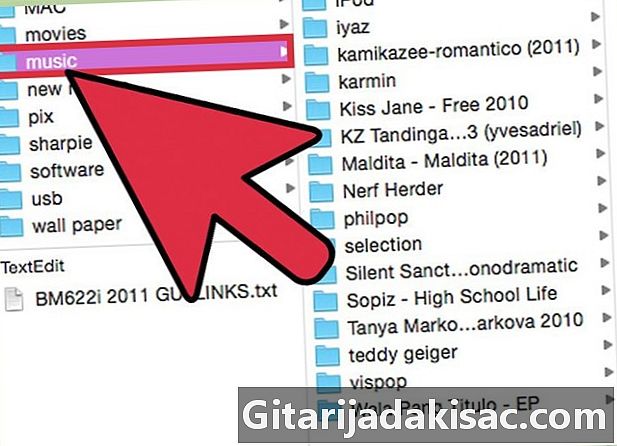
ఫైళ్ళను ఎక్కడ కనుగొనాలో ప్రోగ్రామ్కు చెప్పండి. ఈ ప్రోగ్రామ్ "మ్యూజిక్ మేనేజర్" మ్యూజిక్ ఫైళ్ళను కనుగొనగల స్థానాల శ్రేణిని అందిస్తుంది. మీరు తరువాత ఇతర స్థానాలను జోడించవచ్చు. మీ సంగీతాన్ని నిర్వహించడానికి మీరు ఐట్యూన్స్ ఉపయోగిస్తే, "గూగుల్ ప్లే మ్యూజిక్" మీ ప్లేజాబితాలు మరియు స్కోర్లను బదిలీ చేస్తుంది.- మీ సంగీతం వేరే చోట రికార్డ్ చేయబడితే, ఎంచుకోండి ఇతర ఫోల్డర్లు మరియు మీ కంప్యూటర్లోని పాటలను కలిగి ఉన్న ఫోల్డర్లను బ్రౌజ్ చేయడానికి ఫోల్డర్ను జోడించు క్లిక్ చేయండి.
- మిగిలిన పాటల శీర్షికలు మీ స్క్రీన్ దిగువన కనిపిస్తాయి.
-

మీరు "గూగుల్ మ్యూజిక్" ద్వారా పాటల స్వయంచాలక బదిలీని సక్రియం చేయవచ్చు. నిర్వహణ ప్రోగ్రామ్ మీ అన్ని మ్యూజిక్ ఫోల్డర్లను పర్యవేక్షించగలదు మరియు కొత్తగా జోడించిన అన్ని పాటలను స్వయంచాలకంగా బదిలీ చేస్తుంది. మీ మొబైల్ సేకరణ ఎల్లప్పుడూ తాజాగా ఉంటుంది. -

డౌన్లోడ్ పూర్తయ్యే వరకు వేచి ఉండండి. మీరు స్థితి పట్టీ లేదా మెనుల్లోని నిర్వహణ ప్రోగ్రామ్ యొక్క చిహ్నంపై కుడి క్లిక్ చేసి, ఆపై ఎంపికపై క్లిక్ చేయవచ్చు దిగుమతి చేసుకున్న పాటలు డౌన్లోడ్ పురోగతిని దృశ్యమానం చేయడానికి. తరువాతి వ్యవధి మీరు డౌన్లోడ్ చేసిన పాటల సంఖ్యపై ఆధారపడి ఉంటుంది. -
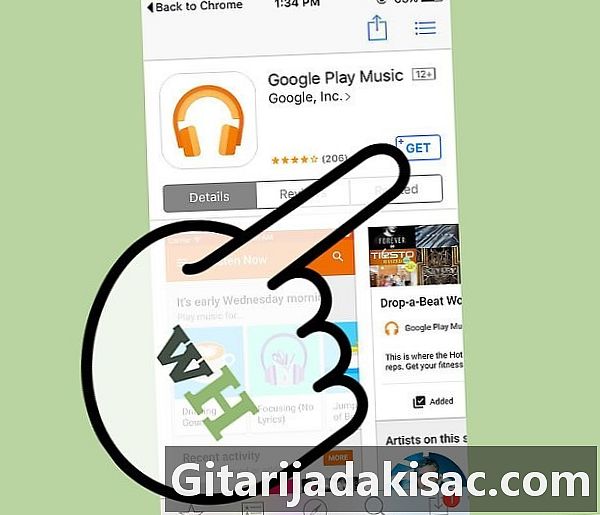
మీ ఐఫోన్లో "గూగుల్ ప్లే మ్యూజిక్" అనువర్తనాన్ని ఇన్స్టాల్ చేయండి. మీరు దీన్ని యాప్ స్టోర్ నుండి ఉచితంగా డౌన్లోడ్ చేసుకోవచ్చు. అనువర్తనం ఇన్స్టాల్ చేయబడిన తర్వాత మీ Google ఖాతాకు సైన్ ఇన్ చేయండి. మీ లైబ్రరీ యొక్క మొదటి దిగుమతి చాలా నిమిషాలు పట్టవచ్చు. -

"గూగుల్ ప్లే మ్యూజిక్" అనువర్తనంతో మీ సంగీతాన్ని వినండి. మీ లైబ్రరీ దిగుమతి అయినప్పుడు, మీరు మీ సేకరణను ఆర్టిస్ట్ (లేదా ఆల్బమ్) ద్వారా బ్రౌజ్ చేయవచ్చు మరియు మీ పాటలను వినవచ్చు. మీరు ఐఫోన్ మ్యూజిక్ అనువర్తనం మాదిరిగానే ప్లేజాబితాలను కూడా సృష్టించవచ్చు. -

ఆఫ్లైన్లో వినడానికి మీ ఐఫోన్కు సంగీతాన్ని డౌన్లోడ్ చేయండి. సాధారణంగా, గూగుల్ ప్లే మీ మ్యూజిక్ ఫైళ్ళను ఇంటర్నెట్ ద్వారా బదిలీ చేస్తుంది, కానీ మీరు మీ ఐఫోన్లో ఏదైనా పాటను రికార్డ్ చేయవచ్చు మరియు ఆఫ్లైన్లో వినవచ్చు.- గుర్తును తాకండి⋮ మీ ఐఫోన్లో రికార్డ్ చేయాలనుకుంటున్న పాట, ఆల్బమ్ లేదా ప్లేజాబితా పక్కన.
- ఎంచుకోండి డౌన్లోడ్. పాట (లు) మీ పరికరానికి అప్లోడ్ చేయబడతాయి.
- బటన్ను తాకి, ఎంపికను సక్రియం చేయండి డౌన్లోడ్లు మాత్రమే మీ ఐఫోన్లో సేవ్ చేసిన పాటలను మాత్రమే చూడటానికి.
మీడియామాంకీతో విధానం 3
-
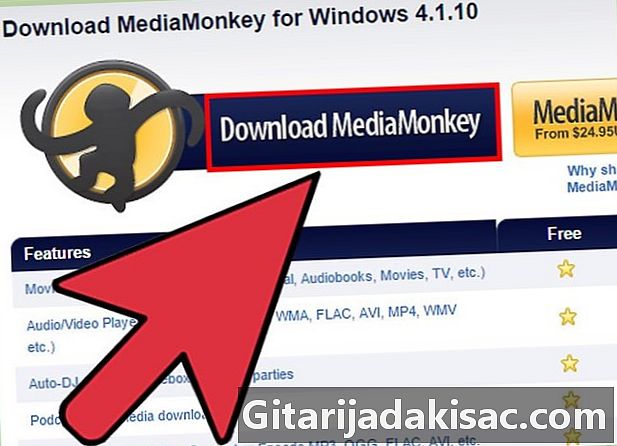
MediaMonkey ని డౌన్లోడ్ చేసి, ఇన్స్టాల్ చేయండి. మీడియామన్కీ మ్యూజిక్ ప్లేయర్ మరియు చాలా ప్రాచుర్యం పొందిన విండోస్ మేనేజ్మెంట్ ప్రోగ్రామ్. సెట్టింగులకు కొన్ని సర్దుబాట్లు చేయటానికి లోబడి, మీ సంగీతాన్ని మీ ఐఫోన్కు సమకాలీకరించడానికి మీరు దీన్ని ఉపయోగించవచ్చు.- మీ ఐఫోన్ను మీడియామన్కీతో సమకాలీకరించడానికి మీరు ఇంకా కొన్ని డైట్యూన్స్ సేవలను ఇన్స్టాల్ చేయాలి, కానీ మీరు ఒక భాగం డైట్యూన్స్ మాత్రమే ఉపయోగిస్తారు.
- మీడియామాంకీ సంగీత ఫైళ్ళను మాత్రమే సమకాలీకరిస్తుంది. ఇది వీడియోలు మరియు ఫోటోలను సమకాలీకరించదు. మీరు అటువంటి విభిన్న ఫైళ్ళను సమకాలీకరించాల్సిన అవసరం ఉంటే, మీరు మ్యూజిక్ సమకాలీకరణ కోసం మ్యూజిక్ మంకీని మరియు మిగిలిన ఐట్యూన్స్ ను ఉపయోగించగలరు.
-
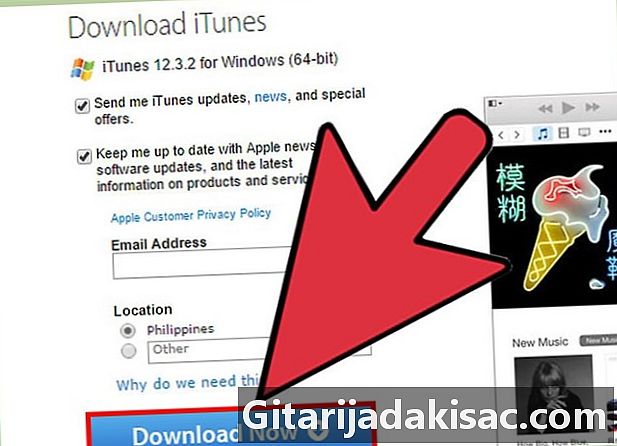
మీకు అవసరమైన ఐట్యూన్స్ సేవలను డౌన్లోడ్ చేయండి. మీరు పూర్తిగా ఐట్యూన్స్ ద్వారా వెళ్లకూడదనుకుంటే, మీడియామన్కీకి కనెక్ట్ చేయడానికి ఏమి ఇన్స్టాల్ చేయాలో మేము ఇక్కడ మీకు చెప్తాము. మీరు వీడియోలు, ఫోటోలు మరియు బ్యాకప్లను నిర్వహించాలనుకుంటే, మొత్తం డైట్యూన్లను ఇన్స్టాల్ చేయండి.- డైట్యూన్స్ ఇన్స్టాలేషన్ ప్రోగ్రామ్ను డౌన్లోడ్ చేయండి apple.com/itunes/download/.
- పేరుమార్పుల iTunesSetup.exe (లేదా iTunes64Setup.exe) లో iTunesSetup.zip (లేదా iTunes64Setup.zip).
- ఫైల్ను కనుగొనడానికి .zip ఫైల్పై డబుల్ క్లిక్ చేయండి AppleMobileDeviceSupport.msi (లేదా AppleMobileDeviceSupport64.msi). ఈ ఫైల్ను మీ డెస్క్టాప్కు లాగండి.
- కనెక్షన్ సేవను వ్యవస్థాపించడానికి ఈ ఫైల్పై రెండుసార్లు క్లిక్ చేయండి.
- విండోస్ కోసం క్విక్టైమ్ను డౌన్లోడ్ చేసి, ఇన్స్టాల్ చేయండి. మీరు దాన్ని కనుగొంటారు apple.com/quicktime/download/.
-

కొన్ని సెట్టింగులను సర్దుబాటు చేయడానికి ఐట్యూన్స్ (మీరు దాని గుండా వెళితే) తెరవండి. మీరు మీ ఫోటోలు, వీడియోలు మరియు బ్యాకప్ల కోసం ఐట్యూన్స్ను ఉపయోగించాలనుకుంటే, మీరు పాట సమకాలీకరణను ఆపివేయవలసి ఉంటుంది, తద్వారా మీరు ఐఫోన్ను కంప్యూటర్లోకి ప్లగ్ చేసినప్పుడు ఏమీ తొలగించబడదు. మీరు ఐట్యూన్స్ ద్వారా వెళ్ళకపోతే మరియు మీరు కనిష్టంగా మాత్రమే ఇన్స్టాల్ చేస్తే, మీరు ఈ దశను దాటవేయవచ్చు.- మెనుపై క్లిక్ చేయండి ఎడిషన్, ఆపై ప్రాధాన్యతలను. మీరు మెను చూడకపోతే ఎడిషన్, నొక్కండి alt.
- టాబ్ పై క్లిక్ చేయండి పరికరాల మరియు పెట్టెను తనిఖీ చేయండి ఐపాడ్, ఐఫోన్ మరియు ఐప్యాడ్ యొక్క ఆటోమేటిక్ సింక్రొనైజేషన్ను నిరోధించండి.
- టాబ్ పై క్లిక్ చేయండి బ్లైండ్ మరియు పెట్టె ఎంపికను తీసివేయండి ఆల్బమ్ దృష్టాంతాలను స్వయంచాలకంగా డౌన్లోడ్ చేయండి.
- మీ ఐఫోన్ను ప్లగ్ చేసి, డైట్యూన్స్ స్క్రీన్ ఎగువన ఉన్న బటన్ల వరుస నుండి దాన్ని ఎంచుకోండి. పాప్-అప్ విండోలో, క్రిందికి స్క్రోల్ చేసి, పెట్టె ఎంపికను తీసివేయండి ఈ యూనిట్ కనెక్ట్ అయినప్పుడు స్వయంచాలకంగా సమకాలీకరించండి.
- టాబ్ పై క్లిక్ చేయండి సంగీతం ఎడమ విండోలో మరియు పెట్టె ఎంపికను తీసివేయండి సంగీతాన్ని సమకాలీకరించండి అది తనిఖీ చేయబడితే. టాబ్తో కూడా అదే చేయండి పాడ్కాస్ట్ మీడియామాంకీ వాటిని సమకాలీకరించాలని మీరు కోరుకుంటే.
-

మీడియామన్కీని తెరవండి, మీ ఐఫోన్ ఎల్లప్పుడూ కనెక్ట్ అవుతుంది. ఐట్యూన్స్ తెరిచి ఉంటే దాన్ని మూసివేయవచ్చు ఎందుకంటే మీకు ఇది అవసరం లేదు. అయితే, ఇన్స్టాల్ చేయబడిన ఐట్యూన్స్ సేవలు చురుకుగా ఉంటాయి. -
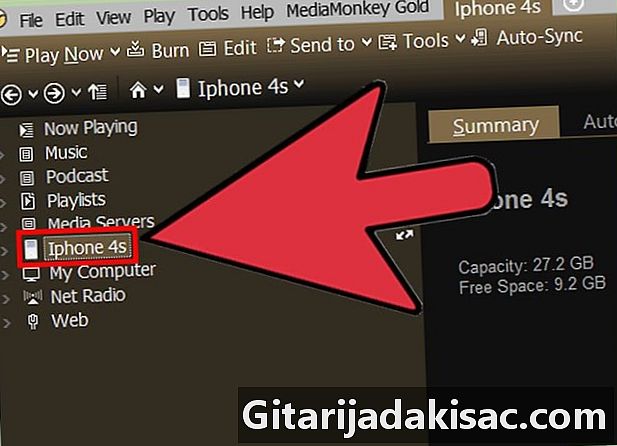
ఎడమ మెను నుండి ఐఫోన్ను ఎంచుకోండి. అప్పుడు మీరు ఐఫోన్ యొక్క ప్రివ్యూ పేజీని తెరుస్తారు. -

టాబ్ పై క్లిక్ చేయండి ఆటో-సమకాలీకరణ. సమకాలీకరణ కోసం ఎంపిక చేయని పాటలను మీ ఐఫోన్ నుండి తీసివేయాలా వద్దా అని మీరు ఎంచుకోవచ్చు. ఈ సమయంలో, మీరు మీ ఐఫోన్ను కంప్యూటర్లోకి ప్లగ్ చేసిన ప్రతిసారీ ఆటోమేటిక్ సింక్రొనైజేషన్ను కూడా షెడ్యూల్ చేయవచ్చు. -
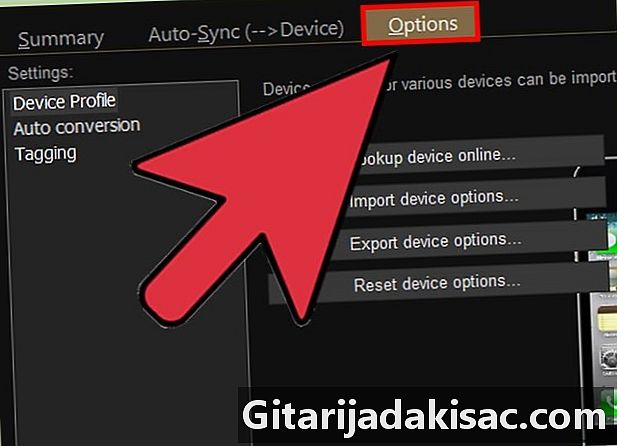
టాబ్ పై క్లిక్ చేయండి ఎంపికలు. మీ సంగీతాన్ని ఎలా దిగుమతి చేసుకోవాలి, ప్రోగ్రామ్ ఏమి చేయాలి మరియు మొదలైనవి సూచించడానికి మీరు ఈ ఎంపికలను ఉపయోగించవచ్చు. -
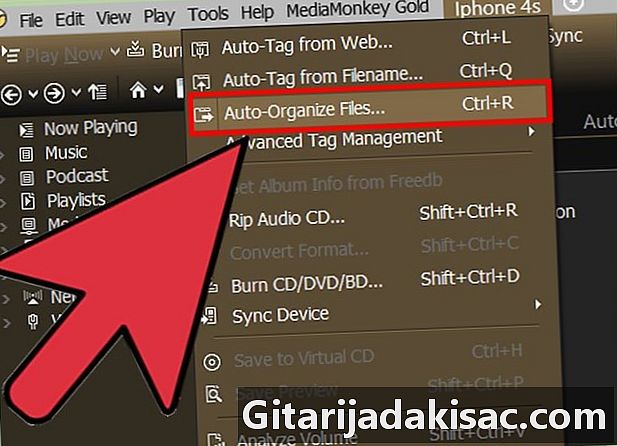
మీ సంగీతాన్ని మీడియామన్కీ లైబ్రరీకి జోడించండి. మీడియామంకీ లైబ్రరీలోని సాధనాలతో మీరు మీ అన్ని సంగీతాన్ని దిగుమతి చేసుకోవచ్చు మరియు నిర్వహించవచ్చు. మీ లైబ్రరీని ఎప్పటికప్పుడు తాజాగా ఉండేలా పర్యవేక్షించాల్సిన ఫోల్డర్లను మీరు మీడియామన్కీకి తెలియజేయవచ్చు మరియు ఫైల్లను మరియు ఫోల్డర్లను మీ లైబ్రరీకి జోడించడానికి మీడియామంకీ విండోలోకి లాగండి మరియు వదలవచ్చు. -
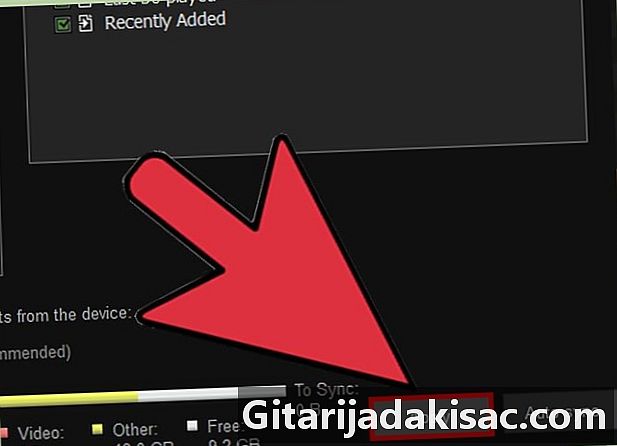
మీ ఐఫోన్లోని ఫైల్లను సమకాలీకరించండి. మీ సంగీతాన్ని జోడించి, సెట్టింగులను సెటప్ చేసిన తర్వాత, మీరు మీ ఐఫోన్లో మీ సేకరణను సమకాలీకరించడం ప్రారంభించవచ్చు. పనిచేయడానికి వివిధ మార్గాలు ఉన్నాయి.- పాటపై కుడి క్లిక్ లేదా పాటల ఎంపికపై క్లిక్ చేయండి పోర్టబుల్ పరికరానికి కాపీ చేయండి → మీ ఐఫోన్ మరియు ఎంచుకున్న పాటలు వెంటనే మీ ఐఫోన్కు సమకాలీకరించబడతాయి.
- మీ పరికరాన్ని ఎంచుకుని, టాబ్పై క్లిక్ చేయండి స్వయంచాలకంగా సమకాలీకరించండి. ఏ కళాకారులు, ఆల్బమ్లు, శైలులు మరియు ప్లేజాబితాలు స్వయంచాలకంగా సమకాలీకరించబడాలని మీరు ఎంచుకోవచ్చు. బటన్ పై క్లిక్ చేయండి సమకాలీకరించు మీ ఎంపికలను సేవ్ చేయడానికి మరియు సమకాలీకరణను ప్రారంభించడానికి.
స్పాటిఫై ప్రీమియంతో విధానం 4
-

స్పాటిఫై ప్రీమియం కోసం సైన్ అప్ చేయండి. స్పాటిఫై ప్రీమియం సభ్యత్వం మీ అన్ని ఫైళ్ళను మీ స్పాటిఫై ఖాతాకు సమకాలీకరించడానికి మిమ్మల్ని అనుమతిస్తుంది మరియు మీరు వాటిని మీ ఐఫోన్కు డౌన్లోడ్ చేసుకోవచ్చు. స్పాటిఫై ప్రీమియం ఖాతాను ఎలా తెరవాలో తెలుసుకోవడానికి ఇక్కడ క్లిక్ చేయండి. -
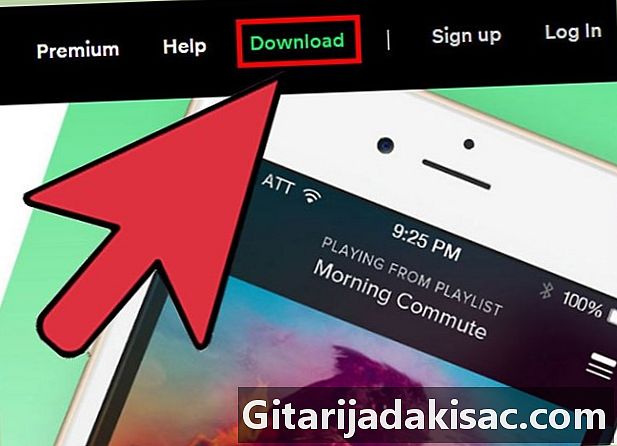
మీ కంప్యూటర్లో స్పాట్ఫై ప్లేయర్ అనువర్తనాన్ని డౌన్లోడ్ చేసి, ఇన్స్టాల్ చేయండి. మీ స్వంత ఫైల్లను జోడించడానికి మీకు ఈ ప్లేయర్ అవసరం. అనువర్తనం ఇన్స్టాల్ చేయబడిన తర్వాత మీ స్పాట్ఫై ఖాతాకు లాగిన్ అవ్వండి. -
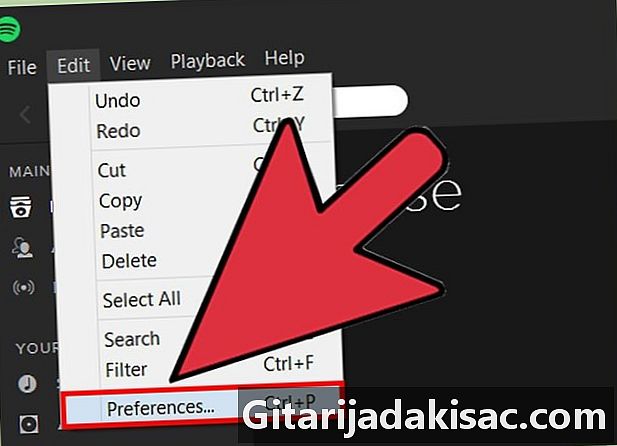
మెనుపై క్లిక్ చేయండి Spotify లేదా ఫైలు (ఫైలు) మరియు ఎంచుకోండి ప్రాధాన్యతలు (ప్రాధాన్యతలను). కు స్క్రోల్ చేయండి స్థానిక ఫైళ్ళు (స్థానిక ఫైళ్లు). -

క్లిక్ చేయండి మూలాన్ని జోడించండి (మూలాన్ని జోడించండి) మీరు స్పాట్ఫైకి జోడించదలిచిన ఫోల్డర్లను ఎంచుకోవడానికి. తరువాతి ఫైల్ యొక్క అన్ని విషయాలను బదిలీ చేయడానికి జాగ్రత్త తీసుకుంటుంది. -
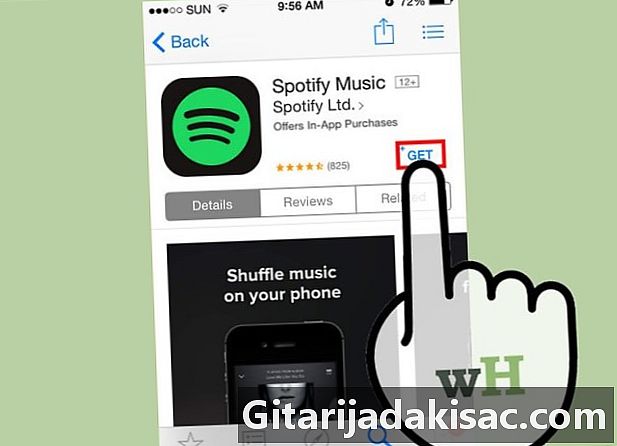
మీ ఐఫోన్లో స్పాట్ఫై అనువర్తనాన్ని డౌన్లోడ్ చేసి, ఇన్స్టాల్ చేయండి. మీరు దీన్ని యాప్ స్టోర్ నుండి ఉచితంగా డౌన్లోడ్ చేసుకోవచ్చు. అనువర్తనం ఇన్స్టాల్ చేయబడిన తర్వాత మీ స్పాట్ఫై ఖాతాకు లాగిన్ అవ్వండి. -
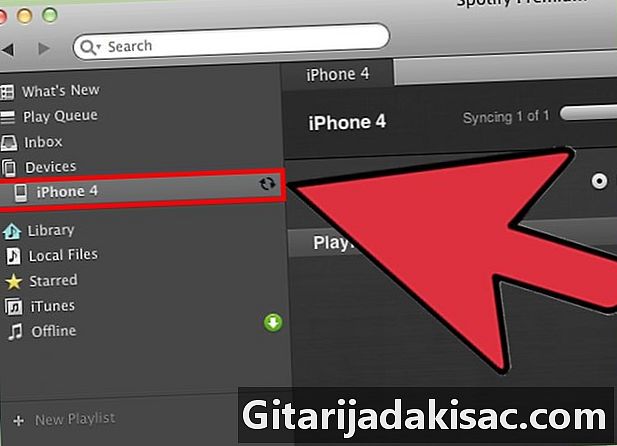
మీ కంప్యూటర్లో స్పాట్ఫై ప్లేయర్లో పరికరాన్ని అనుమతించండి. మెనుపై క్లిక్ చేయండి పరికరాల (పరికరాల) మరియు జాబితా నుండి మీ ఐఫోన్ను ఎంచుకోండి. క్లిక్ చేయండి స్పాట్ఫైతో ఈ పరికరాన్ని సమకాలీకరించండి (స్పాట్ఫైతో ఈ పరికరాన్ని సమకాలీకరించండి). -

మీ ఐఫోన్లో స్పాట్ఫై అనువర్తనాన్ని తెరవండి. మీరు మీ కంప్యూటర్ వలె అదే నెట్వర్క్కు కనెక్ట్ అయ్యారని నిర్ధారించుకోండి. -
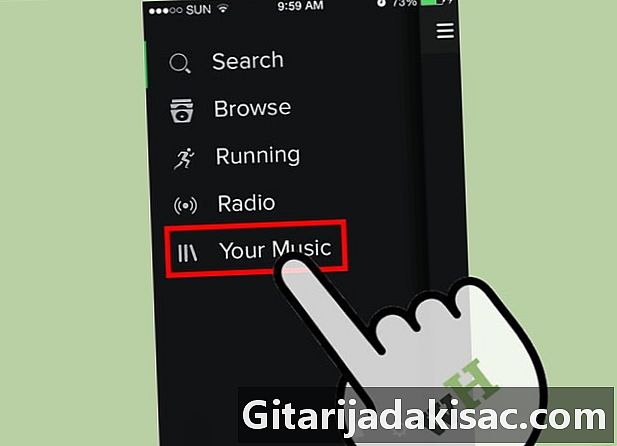
బటన్ను తాకండి మెను (), ఆపై ఎంచుకోండి మీ సంగీతం (నా సంగీతం). మీ స్పాటిఫై ఖాతాకు మీరు జోడించిన అన్ని పాటల జాబితా ప్రదర్శించబడుతుంది. -
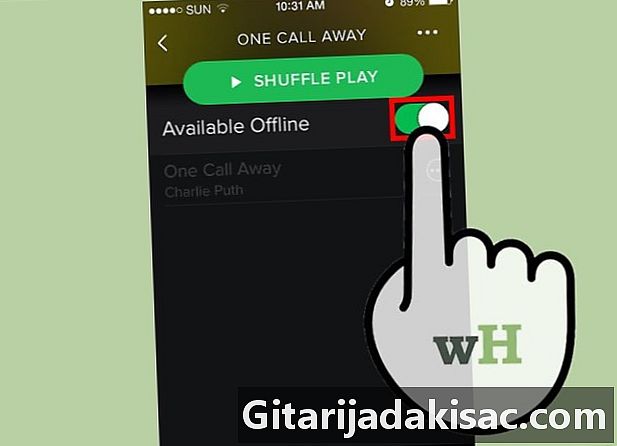
టచ్ ప్లేజాబితాలు (ప్లేజాబితాలు), ఆపై స్క్రోల్ చేయండి స్థానిక ఫైళ్ళు (స్థానిక ఫైళ్లు). మీ కంప్యూటర్ నుండి మీ స్పాటిఫై ఖాతాకు మీరు జోడించిన అన్ని ఫైళ్ళ జాబితా ప్రదర్శించబడుతుంది. - ఎంపికపై క్లిక్ చేయండి ఆఫ్లైన్లో అందుబాటులో ఉంది (ఆఫ్లైన్లో లభిస్తుంది) స్క్రీన్ ఎగువన. ఈ విధంగా, మీ అన్ని మ్యూజిక్ ఫైల్లు మీ ఐఫోన్లో సేవ్ చేయబడతాయి మరియు మీరు ఆఫ్లైన్లో ఉన్నప్పటికీ మీకు కావలసినప్పుడు మీరు వాటిని వినవచ్చు.
- ఫైళ్ళను బదిలీ చేయడానికి కొన్ని నిమిషాలు పట్టవచ్చు, ప్రత్యేకించి మీకు చాలా సంగీతం ఉంటే. సమకాలీకరించబడిన పాటల పక్కన ఆకుపచ్చ బాణం కనిపిస్తుంది.